Como criar uma pasta de trabalho macro pessoal no excel?
Se você usa muitos códigos VBA como eu, precisa ter um local onde possa armazená-los todos e usá-los sempre que precisar.
Mas a questão é: qual é o melhor lugar para isso? CADERNO PESSOAL DA MACRO . Sim, este fichário PERSONAL.XLBS. Aqui está a loucura:
Criar uma pasta de trabalho pessoal de macros e armazenar todas as macros importantes pode economizar muito tempo e ajudá-lo a usá-las em todos os arquivos do Excel.
Isso não é INCRÍVEL?? E hoje neste artigo vou compartilhar com vocês tudo o que você precisa saber sobre esse arquivo. Então fique comigo pelos próximos 3-4 minutos.
O que é um CADERNO MACRO PESSOAL
Pasta de trabalho pessoal de macros é um arquivo que pode ser o local de armazenamento comum para armazenar todas as suas macros e usá-las. Embora seja um arquivo oculto que abre quando você inicia o Excel em seu sistema. E você não precisa abri-lo separadamente quando quiser acessar algum dos códigos que ele contém. Todos os códigos resultantes podem ser vistos na sua lista de macros.
Qual é a LOCALIZAÇÃO da pasta de trabalho PERSONAL.XLSB
Aqui está a má notícia: embora seja algo tão útil de se ter, ele não está presente no Excel por padrão , então você precisa criá-lo (compartilhei as etapas a seguir neste post). Porém, você pode verificar se já está criado ou não.
O primeiro método é abrir seu editor Visual Basic e se a janela do seu projeto tiver listado um arquivo chamado “PERSONAL.XLBS”.
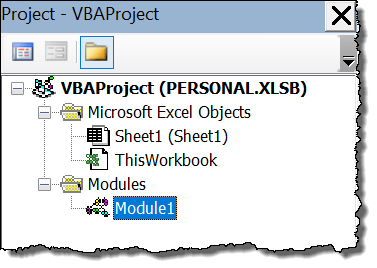
Isso significa que já está lá e não há necessidade de criá-lo. O segundo método é consultar seu arquivo XLSTART.
Nota: Se você colocar algo na pasta XLSTART, ele será aberto automaticamente quando você iniciar o Excel. Se você estiver usando o Windows 10:
C:UsersPune e GogiaAppDataRoamingMicrosoftExcelXLSTART
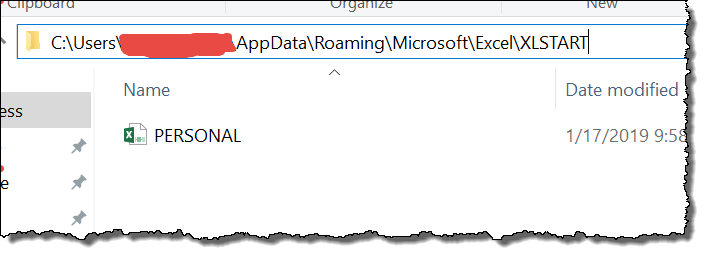
E se você usar MAC: Biblioteca ▸ Group Containers ▸ UBF8T346G9.Office ▸ Conteúdo do usuário ▸ Inicialização ▸ Excel
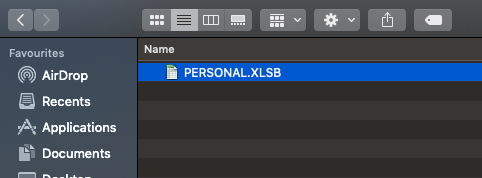
Se você não conseguir encontrar sua pasta de trabalho macro pessoal usando esses métodos, siga as etapas mencionadas acima para criar uma nova.
Como criar uma pasta de trabalho pessoal de macros no Excel
Criar uma nova pasta de trabalho macro pessoal é simples. Basta gravar uma macro, é isso, sim, é isso.
Versão do Windows
Aqui estão as etapas simples que você precisa seguir:
- Primeiro, vá até a aba do desenvolvedor e clique no botão “Gravar Macros”.
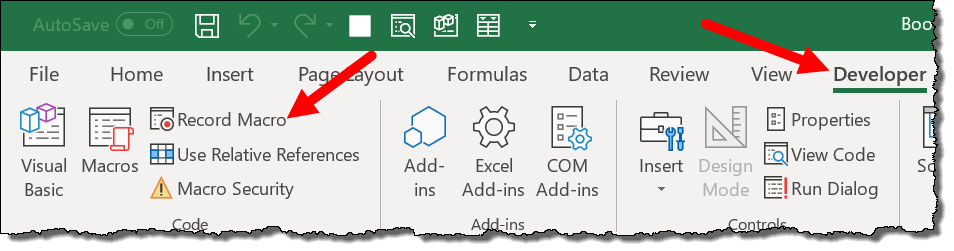
- Depois disso, na caixa de diálogo “Gravar Macro”:
- Digite um nome para a macro
- Na lista suspensa “Salvar macro em”, selecione “Diálogo pessoal”.
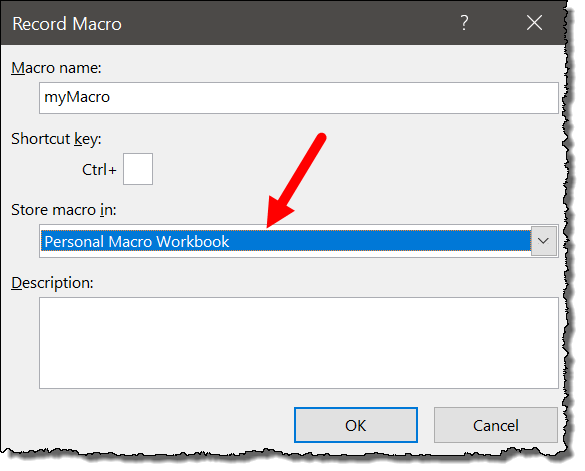
- No final, clique em OK.
Agora você pode gravar algo ou simplesmente clicar em “Parar Gravação”.
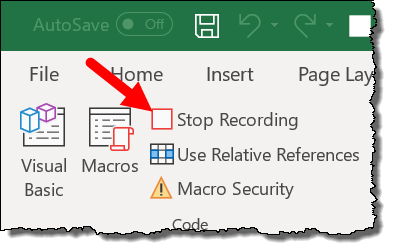
Seu novo “Fichário de macro pessoal” foi criado. Você pode encontrar o novo arquivo PERSONAL.XLSB na pasta XLSTART.
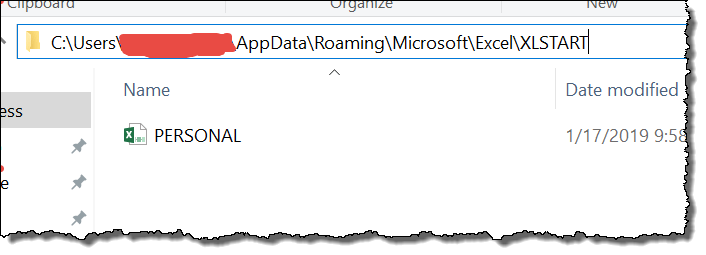
(Versão MAC)
Abaixo estão as etapas para criar sua pasta de trabalho macro pessoal na versão MAC do Excel.
- Primeiro, vá até a aba do desenvolvedor e clique no “Botão Gravar Macro”.
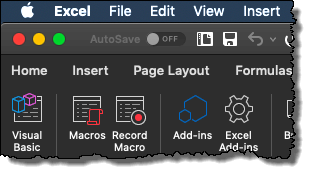
- Depois disso, insira o nome da macro e selecione “Pasta de trabalho pessoal de macros” na lista suspensa.
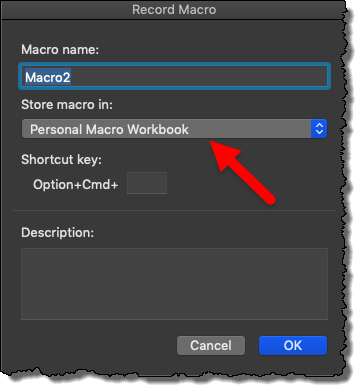
- No final, clique em OK.
Agora você pode simplesmente clicar em “Parar gravação” quando sua nova pasta de trabalho de macro pessoal for criada.
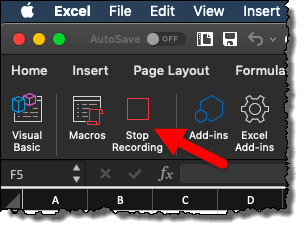
Por que devo ter um fichário de macro pessoal?
Essa é a verdadeira questão…
Bem, se você gosta de usar macros e tem códigos úteis que o ajudam a realizar seu trabalho com um clique, então você deve ter uma pasta de trabalho pessoal de macros. Você pode armazenar todos esses códigos em sua pasta de trabalho pessoal e usá-los em qualquer pasta de trabalho do seu sistema.
Como eu disse quando você abre o seu Excel o “PERSONAL.XLSB” abre com ele para que seus códigos fiquem acessíveis o tempo todo quando você usar o Excel. Portanto, tê-lo é um grande WIN-WIN.
Posso compartilhar minha pasta de trabalho macro pessoal com outras pessoas?
Isso às vezes acontece quando você precisa compartilhar suas macros do Personal Macro Binder com outras pessoas ou simplesmente transferi-las para outro sistema. Agora, nesta situação, você pode usar as seguintes coisas:
(A) Módulo de exportação e importação
A melhor maneira de compartilhar ou transferir sua pasta de trabalho macro pessoal é exportar o módulo VB de um sistema e importá-lo para outro sistema. Aqui estão as etapas que você pode usar para fazer isso:
- Primeiro, abra o editor VB e expanda a visualização em árvore de “Personal.xlsb” e clique com o botão direito no módulo que deseja exportar.
- Agora selecione a opção “Exportar arquivo”, salve-o na área de trabalho e depois transfira-o para o novo sistema.
- Então você precisa importar este módulo e não o editor VB para o novo sistema.
- Para fazer isso, abra o editor VB e clique com o botão direito em “Personal.xlsb” e selecione “Importar arquivo”.
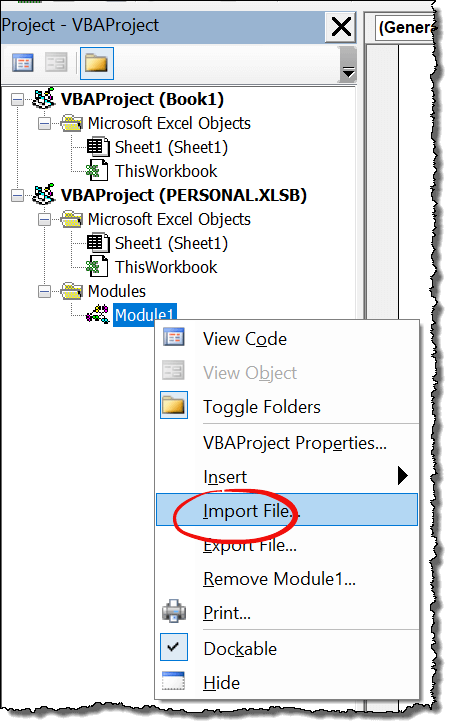
- Depois disso, navegue no arquivo do módulo e clique em OK para importar.
Agora você tem o novo módulo em sua pasta de trabalho pessoal de macros, onde você tem todos os códigos VBA e pode usá-los na lista de macros.
(B) Copie e cole o arquivo Personal.xlsb na pasta Inicialização
Se o novo sistema para o qual você deseja transferir todos os códigos não tiver uma pasta de trabalho de macro pessoal, você pode simplesmente copiar e colar personal.xlsb do sistema antigo para a pasta de inicialização do Excel do novo sistema.
Sim é isso.
Excluir pasta de trabalho pessoal de macros
Se não quiser ter um fichário de macro pessoal, você pode simplesmente excluí-lo do seu sistema. Tudo que você precisa fazer é abrir a pasta STARTUP do Excel e excluir o arquivo de lá.
E se o arquivo PERSONAL.XLSB estiver oculto, basta exibi-lo e excluí-lo. A recomendação é recuperar a pasta de trabalho de macro pessoal para poder restaurá-la posteriormente.
O que fazer se não conseguir salvar uma macro em minha pasta pessoal de macros
Talvez você não consiga gravar uma macro na pasta de trabalho pessoal de macros. No entanto, ele não abre quando você inicia o Excel.
Nesta situação, você precisa verificar se sua pasta de macros pessoais não está em “Itens Desabilitados”. Nesse caso, você precisa habilitá-lo. Para abrir “Itens desabilitados”, vá para a guia Arquivo ➜ Opções ➜ Suplementos ➜ Gerenciar ➜ Itens desabilitados.
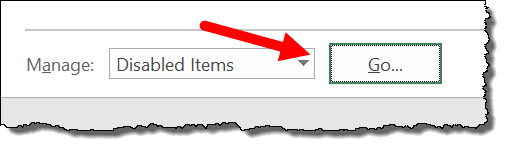
Nesta caixa de diálogo você pode simplesmente habilitá-lo.
Oculte-o se o Excel continuar abrindo-o sempre
Como você sabe, sempre que você abre o Excel, o arquivo Personal.xlsb será aberto automaticamente com ele, mas às vezes, em vez de abrir como um arquivo oculto, ele será aberto na frente.
Bem, você pode fazê-lo se esconder. Basta abrir seu aplicativo Excel, ir até a aba Exibir e clicar em “Ocultar” e selecionar “Pessoal”.
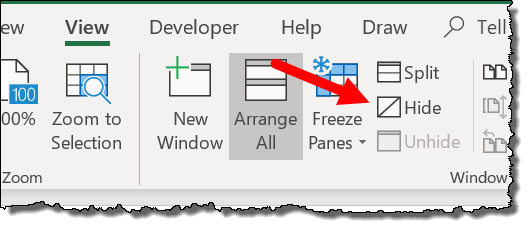
No final, clique em OK. Agora feche o Excel e reinicie-o. É isso.
Transferir outro código VBA para a pasta de trabalho de macro pessoal
É sempre melhor salvar e escrever seu código de macro em Personal.xlsb, mas para todo o código que você possui antes de criar o PERSONAL MACRO WORKBOOK.
Essa coisa é simples. Tudo que você precisa fazer é criar um novo módulo e colar todo o código nele.
Bloqueie Personal.xlsb para edição
Se quiser bloquear sua pasta de trabalho macro pessoal para que ela não possa ser editada, basta seguir as etapas abaixo:
- Primeiro, vá até onde você tem Personal.xlsb e clique com o botão direito e abra suas propriedades.
- Depois disso, na aba “Segurança”, marque a caixa “Somente leitura”.
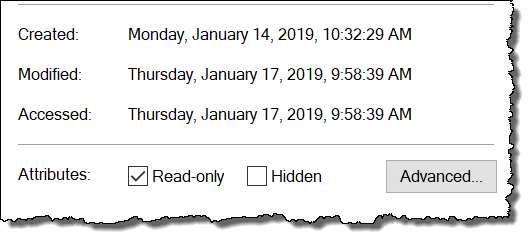
- No final, clique em OK.
Depois de fazer isso, você poderá reproduzir a macro a partir dele, mas não poderá gravar uma nova macro nela.
No final,
Um fichário pessoal de macros pode ser útil para você gerenciar todas as macros importantes em um só lugar. A melhor maneira de criar um arquivo personal.xlsb é simplesmente gravar uma macro nele. Espero que você tenha achado que esta dica de VBA o ajudará a aprender VBA mais rápido .
Mas agora me diga uma coisa.
Como você gerencia todo o código VBA que usa?
Não deixe de compartilhar suas opiniões comigo na seção de comentários, eu adoraria ouvir de você e não se esqueça de compartilhar esta postagem com seus amigos, tenho certeza que eles o farão. apreciará.